Feuilles stock
Les feuilles stock dans Supply Chain Management permettent de valider des transactions de stock physique de divers types telles que la validation des sorties et réceptions, les mouvements de stock, la création de nomenclatures et le rapprochement du stock physique. Toutes ces feuilles stock sont utilisées de la même manière, mais sont réparties en différents types.
Les types de feuilles stock suivants sont disponibles :
- Mouvement
- Ajustement stock
- Transfert
- Nomenclature
- Arrivée article
- Entrée production
- Inventaire
- Inventaire balise
Mouvement
Lorsque vous utilisez une feuille mouvement stock, vous pouvez ajouter un coût à un article lors de l’ajout de stock, mais vous devez affecter manuellement le coût supplémentaire à un compte général en spécifiant un compte général de contrepartie lorsque vous créez la feuille. Ce type de feuille stock est utile si vous souhaitez remplacer les comptes imputables par défaut.
Regardez cette vidéo pour découvrir une démonstration de la feuille mouvement stock :
Ajustement stock
Lorsque vous utilisez une feuille ajustement stock, vous pouvez ajouter un coût à un article lors de l’ajout de stock. Le coût supplémentaire est automatiquement validé sur un compte général spécifique, en fonction de la configuration du profil de validation du groupe d’articles.
Ce type de feuille stock permet de mettre à jour les gains et pertes sur les quantités en stock lorsque l’article doit conserver son compte général de contrepartie par défaut. Lorsque vous validez une feuille ajustement stock, une réception ou une sortie de stock est validée, les valeurs de stock sont modifiées et des écritures comptables sont créées.
Transfert
Vous pouvez utiliser des feuilles transfert pour transférer des articles entre des magasins de stockage, des lots ou des variantes de produit avec ou sans conséquences financières/en matière de coûts : tout dépend de la ligne feuille transfert concernée et de la configuration générale.
Par exemple, vous pouvez transférer des articles d’un entrepôt à un autre au sein de la même société. Lorsque vous utilisez une feuille transfert, vous devez spécifier à la fois les dimensions de stock De et À, par exemple, pour le site et l’entrepôt.
Le stock disponible pour les dimensions de stock définies est modifié en conséquence. Les transferts de stock reflètent le mouvement immédiat des matériaux. Le stock en transit ne fait l’objet d’aucun suivi. Si le stock en transit doit faire l’objet d’un suivi, vous devez utiliser à la place un ordre de transfert. Lorsque vous validez une feuille transfert, deux transactions de stock sont créées pour chaque ligne feuille :
- une sortie de stock dans le magasin d’origine ;
- une réception de stock dans le magasin de destination.
Nomenclature
Lorsque vous signalez une nomenclature comme terminée, vous pouvez créer une feuille nomenclature. Une feuille nomenclature vous permet de valider directement la nomenclature. Cette validation génère une réception de stock du produit, ainsi qu’une nomenclature associée et une sortie de stock des produits inclus dans la nomenclature. Ce type de feuille stock est utile dans les scénarios de production simples ou impliquant des volumes élevés qui ne nécessitent pas de gammes.
Arrivée article
Vous pouvez utiliser la feuille arrivée article pour enregistrer la réception d’articles (à partir de commandes fournisseur, par exemple). Une feuille arrivée article peut être créée dans le cadre de la gestion des arrivées depuis la page Vue d’ensemble des arrivées, ou vous pouvez créer manuellement une écriture feuille depuis la page Arrivée d’articles.
Si vous activez le nom feuille arrivée article afin de vérifier les magasins prélèvement, Supply Chain Management recherche un magasin pour les articles reçus et, s’il y a de la place, génère des destinations de magasin pour les articles entrants.
Entrée production
Les feuilles entrée production fonctionnent comme les feuilles arrivée article, à ceci près qu’elles sont utilisées pour les ordres de fabrication.
Inventaire
Les feuilles inventaire vous permettent de corriger le stock disponible actuel enregistré pour des articles ou des groupes d’articles, puis de valider le décompte physique réel afin de pouvoir effectuer les ajustements nécessaires pour rapprocher les différences.
Vous pouvez associer des stratégies d’inventaire à des groupes d’inventaire pour regrouper les articles ayant diverses caractéristiques, afin que ces articles puissent être inclus dans une feuille inventaire.
Par exemple, vous pouvez configurer des groupes d’inventaire pour compter les articles qui ont une fréquence spécifique ou pour compter les articles lorsque le stock tombe à un niveau prédéfini.
En créant des lignes sur la page Inventaire balise, vous placez un numéro de balise sur chaque article en stock, tel qu’un numéro compris entre 1 et 500.
Pendant l’inventaire, vous pouvez saisir le numéro d’article et la quantité sur une balise correspondante. Cette balise peut ensuite servir de base pour la saisie dans la feuille inventaire balise. Après avoir validé la feuille inventaire balise, une feuille inventaire est créée sur la page Inventaire.
La nouvelle feuille est basée sur les lignes feuille inventaire balise que vous avez créées. Pour compter les articles avec balise selon une dimension de stock spécifique, sélectionnez la dimension sur la page Afficher les dimensions qui s’affiche lorsque vous créez la feuille inventaire balise.
Par exemple, pour compter des articles dans un entrepôt spécifique, cochez la case Entrepôt. Si le curseur Verrouiller les articles lors de l’inventaire sur la page Paramètres de gestion des stocks et des entrepôts est sélectionné, les articles ne peuvent pas être physiquement mis à jour pendant l’inventaire. Cependant, les articles des feuilles inventaire balise ne sont pas verrouillés pendant l’inventaire. Les transactions de stock ne sont créés que lorsque les lignes inventaire balise sont validées et transférées dans une feuille inventaire. Si les balises sont saisies de manière aléatoire et que vous souhaitez identifier les balises manquantes, sélectionnez l’en-tête de colonne Balise pour trier les lignes par balise.
Inventaire balise
L’inventaire des balises de stock sert principalement aux sociétés de vente au détail. Les feuilles inventaire balise permettent d’affecter une balise numérotée à un lot d’inventaire. La balise doit contenir un numéro de balise, un numéro d’article et une quantité d’article. Pour garantir qu’une balise n’est utilisée qu’une seule fois et que toutes les balises sont utilisées, chaque numéro d’article doit être associé à un jeu de balises unique possédant sa propre souche de numéros. Trois valeurs de statut peuvent être définies pour chaque balise :
- Utilisé : le numéro d’article est décompté pour cette balise.
- Annulé : le numéro d’article est annulé pour cette balise.
- Manquant : le numéro d’article est manquant pour cette balise.
Lorsque vous validez une feuille inventaire balise, une feuille inventaire est créée sur la base des lignes feuille inventaire balise.
Tâche de nettoyage des entrées disponibles de la gestion d’entrepôt
La fonctionnalité Temps d’exécution maximal pour la tâche de nettoyage des entrées disponibles de la gestion d’entrepôt vous permet d’établir la durée maximale autorisée pour le traitement de la tâche de nettoyage des entrées disponibles. Si la tâche ne se termine pas avant le nombre d’heures spécifié, elle enregistre le travail achevé jusqu’à présent, puis se termine. Cette fonctionnalité est particulièrement utile pour les implémentations utilisant les stocks de manière intensive. Dans ce cas, vous devez planifier l’exécution de la tâche à des moments où le système est le moins chargé possible. Saisissez la valeur « 0 » (ou laissez le champ vide) pour permettre au traitement par lots de continuer à s’exécuter jusqu’à ce qu’il soit terminé.
Lors du calcul du stock disponible, le nombre d’enregistrements dans les tables concernées influence les performances des requêtes. Un moyen d’améliorer ces performances consiste à réduire la quantité d’enregistrements prise en compte par la base de données.
Pour les articles activés pour le traitement de la gestion d’entrepôt, les tables InventSum et WHSInventReserve stockent les données disponibles. La suppression de ces enregistrements peut améliorer considérablement les calculs disponibles (appelés éléments WHS).
La tâche de nettoyage des entrées disponibles supprime tous les enregistrements des tables WHSInventReserve et InventSum où toutes les valeurs de champ sont 0 (zéro). Ces enregistrements peuvent être supprimés, car ils ne contribuent pas aux informations disponibles. La tâche supprime uniquement les enregistrements se trouvant sous le niveau Magasin.
Planifier et configurer la tâche de nettoyage
La tâche de nettoyage des entrées disponibles est disponible dans Gestion des stocks > Tâches périodiques > Nettoyage > Nettoyage des entrées disponibles de la gestion d’entrepôt. Pour contrôler l’étendue et la planification de l’exécution de la tâche, utilisez les paramètres de tâche standard. Les paramètres suivants sont également disponibles :
Supprimer s’il n’y a pas eu de mise à jour depuis ce nombre de jours : saisissez le nombre minimal de jours pendant lesquels la tâche doit attendre jusqu’à ce qu’une entrée disponible tombée à zéro soit supprimée. Ce paramètre permet de réduire le risque de suppression des entrées disponibles qui sont encore utilisées. Saisissez 0 (zéro) ou laissez le champ vide si vous souhaitez que le nettoyage ait lieu dès que possible.
Temps d’exécution maximal (heures) : saisissez la durée maximale de la tâche de nettoyage en heures. Si la tâche n’est pas terminée avant que ce délai ne soit écoulé, elle enregistre le travail effectué jusqu’à présent, puis se termine. Cette fonctionnalité est particulièrement utile pour les implémentations utilisant les stocks de manière intensive. Vous devez planifier le nettoyage lorsque la charge du système est aussi légère que possible dans ces cas. Si vous souhaitez que le traitement par lots se poursuive jusqu’à ce qu’il soit terminé, saisissez 0 (zéro) ou laissez le champ vide.
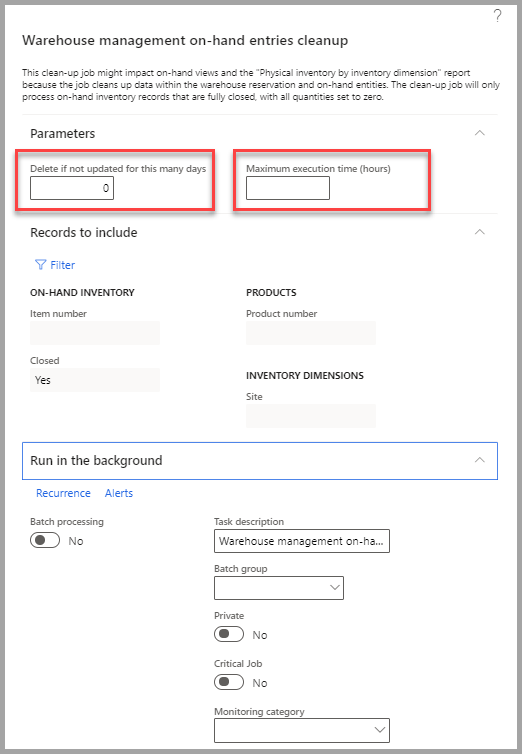
Bien que vous puissiez exécuter la tâche pendant les heures normales de bureau, nous vous suggérons de l’exécuter en dehors des heures de travail. Vous évitez ainsi les conflits lorsqu’un utilisateur utilise un enregistrement en cours de nettoyage.
Si la tâche tente de supprimer un enregistrement pour un élément en cours d’utilisation, il y a une erreur de blocage pour la tâche de nettoyage, ou si un utilisateur tente d’accéder à un enregistrement qui a déjà été nettoyé, le message d’erreur s’affiche.
Lorsque la tâche s’exécute, la taille de validation s’élève à 100. Autrement dit, les suppressions ont lieu par groupes de 100. Cependant, comme les suppressions concernées sont basées sur des ensembles, une même opération peut parfois supprimer plus de 100 enregistrements. Dans ce cas, des escalades de verrous peuvent se produire. Les escalades de verrous signifient que vous avez trop de verrous sur des lignes spécifiques d’une table. Une fois que vous dépassez le nombre maximal de verrous autorisé par ligne, la table entière est verrouillée.